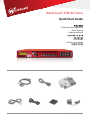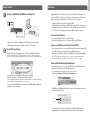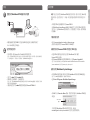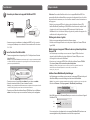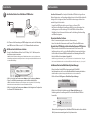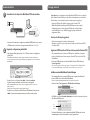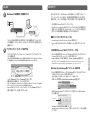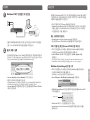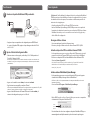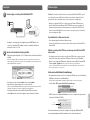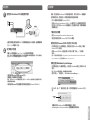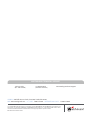Watchguard XTM 800 Series Guide de démarrage rapide
- Catégorie
- Les routeurs
- Taper
- Guide de démarrage rapide
La page est en cours de chargement...
La page est en cours de chargement...
La page est en cours de chargement...

Français
Félicitations! Vous avez ni l’installation de base de votre appareil WatchGuard XTM. Vous
pouvez utiliser l’interface utilisateur Web pour poursuivre la conguration de base et les tâches
de gestion. Avant de commencer, nous vous conseillons vivement de suivre les instructions sur
cette page pour :
• Mettre à jour votre appareil XTM avec le dernier système d’exploitation Fireware XTM
• Installer WatchGuard System Manager (WSM). WSM vous fournit une suite complète d’outils
de gestion et de contrôle pour votre appareil XTM, notamment le logiciel de serveur
WatchGuard et l’accès à des fonctions telles que la gestion des journaux et des rapports et la
modication de la conguration hors ligne.
Télécharger les derniers logiciels
• Rendez-vous sur www.watchguard.com/archive/softwarecenter.asp
• Recherchez et téléchargez la dernière version du système d’exploitation Fireware XTM et du
logiciel WSM.
Mettre à niveau votre appareil XTM avec le dernier système d’exploitation
Fireware XTM
• Sur l’ordinateur que vous utilisez pour vous connecter à l’appareil XTM, recherchez et
exécutez le pack d’installation du système d’exploitation Fireware XTM que vous avez
téléchargé sur le site Internet de WatchGuard.
• Connectez-vous à votre appareil XTM à l’aide de l’interface utilisateur Fireware XTM Web.
Sélectionnez Système > Mise à niveau du système d’exploitation
REMARQUE : par défaut, le chier de mise à niveau se trouve dans le dossier C:\Program Files\Common Files\
WatchGuard\resources\FirewareXTM\[numéro de version/modèle]. Le nom du chier est
xtm800_1500_2500.sysa-dl.
Installer et lancer WatchGuard System Manager
• Sur l’ordinateur que vous utilisez pour vous connecter à votre appareil XTM, exécutez le pack
d’installation WSM que vous avez téléchargé sur le site Internet de WatchGuard.
REMARQUE : pour connaître la conguration minimale exigée pour WSM, consultez les notes de version du produit.
• Sélectionnez Démarrer > Tous les programmes > WatchGuard System Manager.
• Dans WSM, cliquez sur l’icône Connect to Device pour connecter votre ordinateur à l’appareil
WatchGuard XTM.
Pour en savoir plus sur la conguration de votre appareil WatchGuard XTM, rendez-vous sur
www.watchguard.com/help/documentation et ouvrez l’aide correspondante.
Pour démarrer
1
2
• Assurez-vous que votre ordinateur est conguré pour DHCP. Lors de la connexion
à votre appareil, vériez que votre ordinateur a obtenu une adresse IP sur le réseau
10.0.1.0/24.
Lancez l’assistant d’installation Web
• Ouvrez un navigateur Internet et tapez https://10.0.1.1:8080 pour lancer l’assistant
d’installation Web.
REMARQUE : votre appareil XTM utilisante un certicat auto-signé, il se peut qu’ un avertissement relatif à
ce certicat s’ache dans votre navigateur. Vous pouvez l’ignorer en toute sécurité (Internet Explorer) ou
ajouter une exception (Mozilla Firefox).
• Connectez-vous avec le nom d’utilisateur admin et le mot de passe readwrite.
• Suivez les instructions achées à l’écran et terminez l’assistant.
REMARQUE : votre appareil WatchGuard XTM a maintenant une conguration de base qui autorise le trac
sortant TCP, UDP et ping, et bloque tout le trac non sollicité du réseau externe.
• Connectez-vous à l’interface utilisateur Fireware XTM Web avec le nom d’utilisateur
admin et le mot de passe que vous avez saisi dans l’assistant pour la conguration.
Étapes suivantes
Icône
Connect to
Device
Connectez puis allumez votre appareil WatchGuard XTM
rouge
vert
Internet
Routeur
Eth 1Eth 0
La page est en cours de chargement...
La page est en cours de chargement...
La page est en cours de chargement...
La page est en cours de chargement...
La page est en cours de chargement...
La page est en cours de chargement...
La page est en cours de chargement...
La page est en cours de chargement...
-
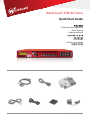 1
1
-
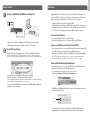 2
2
-
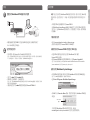 3
3
-
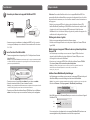 4
4
-
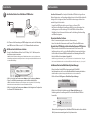 5
5
-
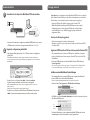 6
6
-
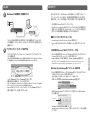 7
7
-
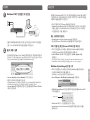 8
8
-
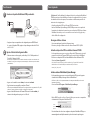 9
9
-
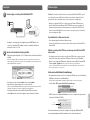 10
10
-
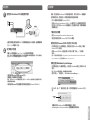 11
11
-
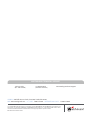 12
12
Watchguard XTM 800 Series Guide de démarrage rapide
- Catégorie
- Les routeurs
- Taper
- Guide de démarrage rapide
dans d''autres langues
- italiano: Watchguard XTM 800 Series Guida Rapida
- English: Watchguard XTM 800 Series Quick start guide
- español: Watchguard XTM 800 Series Guía de inicio rápido
- Deutsch: Watchguard XTM 800 Series Schnellstartanleitung
- português: Watchguard XTM 800 Series Guia rápido
- 日本語: Watchguard XTM 800 Series クイックスタートガイド
Documents connexes
-
Watchguard XTM 5 Series Guide de démarrage rapide
-
Watchguard XTM 2 Series (XTM 25-26) Guide de démarrage rapide
-
Watchguard XTM 2 Series (XTM 21-23) Guide de démarrage rapide
-
Watchguard XTM 8 Series Guide de démarrage rapide
-
Watchguard XTM 1050 Guide de démarrage rapide
-
Watchguard XTM 3 Series (XTM 33) Guide de démarrage rapide
-
Watchguard XTM 3 Series (XTM 330) Guide de démarrage rapide
-
Watchguard XTM 2050 Guide de démarrage rapide
-
Watchguard XTM 2500 Series Guide de démarrage rapide
-
Watchguard XTM 1500 Series Guide de démarrage rapide